“您好,有人可以建议我如何从 OnePlus 手机中恢复已删除的数据吗?就我而言,我需要一个重要的音频文件 (*.aac)。我在Windows笔记本电脑上安装了数据恢复软件,但该软件无法识别我连接的数据恢复软件。 OnePlus 设备(7 Pro)作为 MTP 而不是大容量存储(驱动器),请建议您是否有任何可以在不 root 手机的情况下恢复音频文件的Android应用程序!”
- 一加论坛
不小心将您的 OnePlus 手机恢复出厂设置或删除了其中的一些宝贵数据?想象一下你处于这种情况。如何进行一加数据恢复?不要恐慌!这个综合教程将指导您完全解决问题。
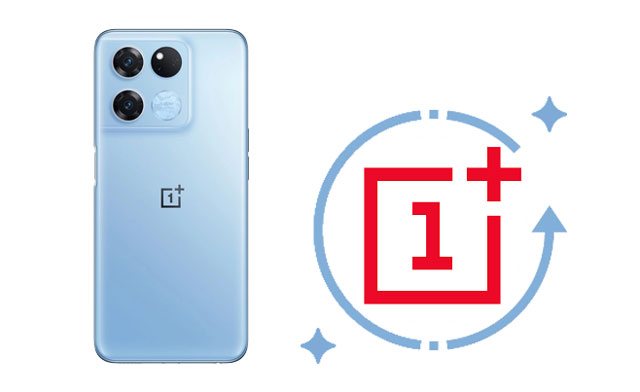
第 1 部分:您的 OnePlus 数据如何丢失?
第 2 部分:您可以从 OnePlus 手机恢复数据吗?
第 3 部分. 如何通过Coolmuster Lab.Fone for Android从 OnePlus 恢复已删除的文件
第 4 部分. 如何使用 OnePlus Switch 从 OnePlus 恢复已删除的数据
第 5 部分:如何使用本地备份从 OnePlus 中检索丢失的数据
第 6 部分:如何通过 Google Drive 在 OnePlus 上取回已删除的文件
第 7 部分:如何通过 Google 相册在 OnePlus One 上找回我的照片
第 8 部分:如何通过 FileZilla 恢复 OnePlus 内存上已删除的文件(复杂)
避免 OnePlus 手机数据丢失的额外提示
了解导致 OnePlus 手机数据丢失的原因可以帮助您避免下次陷入同样的麻烦。我们总结出以下可能的罪魁祸首:
是的。可以从 OnePlus 手机中恢复已删除的数据。从设备中删除某些内容时,它会被移动到不可见的部分,并为新文件腾出空间。也就是说,你还有机会拿回来。但是,您只能通过专业的恢复工具来恢复它。
此外,在进行 OnePlus 6 数据恢复之前,您还应该了解一些有用的事情:
Coolmuster Lab.Fone for Android是一款功能强大的工具,可让您从任何Android设备恢复已删除的数据,而无需备份。它也足够用户友好,让您预览手机上的所有内容并仅恢复想要的项目。
为什么应该选择Coolmuster Lab.Fone for Android ?
如何在没有备份的情况下从 OnePlus One 恢复丢失的数据?
1. 在计算机上安装并打开软件。接下来,点击Android恢复以继续。
2. 使用USB线将一加手机连接到电脑,并根据需要打开手机的USB调试开关。连接后,您将进入数据选择界面。选择您要恢复的文件,然后单击“下一步” 。

稍后,按照屏幕上的提示继续操作,直到您在左侧面板上看到不同的类别。
注意:如果找不到所需的数据,请尝试在恢复之前对设备进行 root。
3. 在左侧选择一种文件类型,预览所有文件,然后勾选您要恢复的项目。之后,点击右下角的“恢复”按钮将它们恢复到您的计算机。

进一步阅读:
OnePlus Switch是备份和恢复 OnePlus 手机或将数据从另一台设备传输到 OnePlus 手机的官方方式。假设您之前已经使用 OnePlus Switch 备份过手机数据。在这种情况下,您可以轻松地从 OnePlus 手机恢复已删除的文件。
如何在 OnePlus One 上恢复我的照片?
1. 在您的设备上启动 OnePlus Switch,然后点击底部的备份和恢复部分。
2. 单击恢复备份并选择要恢复的备份文件。
3. 点击恢复按钮。

您可能喜欢:
OnePlus Switch 无法使用怎么办? (故障排除和替代方案)
假设您之前定期使用本地备份功能对一加手机进行过备份。这种情况下,您可以直接从本地备份文件中找回被删除的文件。
如何从本地备份恢复已删除的数据?
1. 打开 OnePlus 手机上的“设置”应用,然后单击“系统设置” > “备份和迁移” 。
2. 选择“本地备份” ,然后在屏幕上选择所需的备份文件。
3. 单击底部的“开始”图标,将备份数据恢复到 OnePlus 手机。
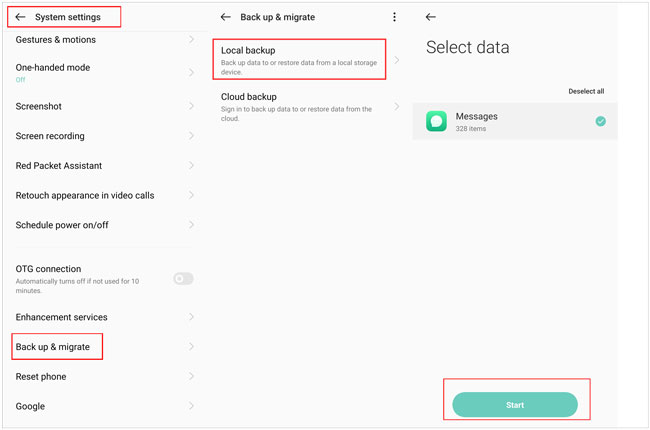
Google Drive是许多用户用来备份Android设备的另一种方式。假设您之前也将 OnePlus 手机备份到 Google Drive。您可以从 Google 云端硬盘备份中检索已删除的数据。
就是这样:
1. 打开 Google Drive 应用程序或在 OnePlus 手机上访问 google.com/drive。
2. 单击我的云端硬盘并点击文件以查看详细信息。
3. 选择您要恢复的文件,然后按“下载”图标。

Google Photos是一款仅备份手机上的视频和照片的应用程序。假设您之前已将照片同步到 Google 相册。您可以通过以下步骤将它们恢复到您的 OnePlus 手机。
1. 在 OnePlus 设备上运行 Google Photos 应用程序,并使用您用于备份的同一 Google 帐户登录。
2. 选择要恢复的所有照片,然后点击顶部的三点图标。
3. 点击下载选项。
如果在 Google 相册中找不到所需的图片怎么办?您可以检查是否已将其删除到 Google 照片应用程序内的“垃圾箱”文件夹中。

假设您之前已将手机内存备份为 RAW 文件并在手机上启用了 USB 调试。您可以按照以下说明恢复已删除的文件。请注意,操作比较复杂,并且需要您的设备事先进行root。
1. 在计算机上以管理员身份安装并运行 FileZilla 服务器。
2. 点击其常规设置> 在“在这些端口上监听”旁边的框中键入40 ,在“连接超时”旁边的框中键入 0 。
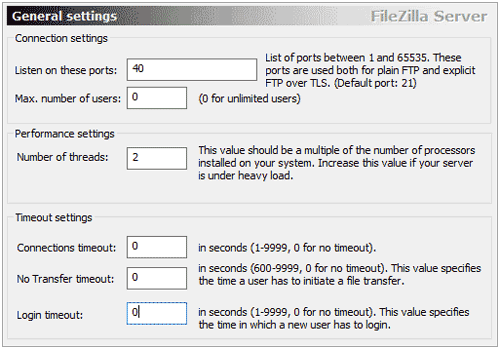
3. 转到用户设置并添加新用户。
4. 指定用户名(例如qwer )并为用户设置密码(例如pass )。
5. 启用用户的读写操作,并将其保存到C:\cygwin64\000 。
6.从此处在您的计算机上安装Android SDK。
7. 将以下文件复制到路径C:\cygwin64\bin :
8. 将您的Android手机连接到系统,并确保您已预先启用 USB 调试。
9. 运行命令窗口并输入以下命令以获取可用驱动器。
亚行外壳
苏
find/dev/block/platform/-name 'mmc*' -exec fdisk -l {} \; > /sdcard/list_of_partitions.txt
10. list_of_partitions将包括电话分区。您可以使用以下命令将其复制到安全位置:
adb pull /sdcard/list_of_partitions.txt C:/cygwin64/000
11. 打开文件以手动搜索与丢失数据相关的任何信息。
12. 打开一个新的命令窗口并输入以下命令:
亚行外壳
苏
mkfifo /缓存/myfifo
ftpput -v -u qwer -p pass -p 40 192.168.42.79 mmcblk0p27.raw /cache/myfifo
注: qwer和pass是用户名和密码,您可以将其替换为您的。接下来是端口号和服务器地址。
13. 打开另一个控制台窗口并输入以下命令:
亚行外壳
苏
dd if=/dev/block/mmcblk0p27 of=/cache/myfifo
注意: mmcblk0p27是数据丢失的手机位置,并且可能因设备而异。
之后,FileZilla 会将手机数据复制到文件夹 000,但恢复过程尚未完成。
14.从这里下载VHD(虚拟硬盘)工具,将RAW文件转换为VHD格式,以便您可以将其挂载到计算机上。
15. 在本例中,将 VHDTool.exe 文件复制到工作文件夹 000 中。
16. 再次打开控制台窗口,转到该文件夹,然后键入以下命令:
cd C:/cygwin64/000 VhdTool.exe /convert mmcblk0p27.raw
17. 转到Windows PC 上的磁盘管理设置 >设置>操作>附加 VHD 。
18. 当要求位置时提供C:\cygwin\nexus\mmcblk0p12.raw 。请注意,此处的文件名可能不同。
19. 右键单击它并选择初始化磁盘选项 > GPT 。
20. 右键单击空白区域并选择“新建简单卷” 。
21. 为驱动器分配一个新盘符并禁用分区以完成向导。
22.右键单击RAW部分并格式化。文件类型应为 FAT 32。
23.使用任何免费的数据恢复工具扫描您刚刚安装的虚拟硬盘。如果询问,请提供 VHD 的字母。
不想再经历数据丢失的情况吗?以下是避免将来数据丢失的一些注意事项。
现在您已经学会了八种经过测试的方法来进行 OnePlus 数据恢复。如果您想要一种可靠且用户友好的方式,我强烈建议您尝试Coolmuster Lab.Fone for Android 。此外,您不需要拥有备份文件来恢复已删除的数据。因此,安装它并尝试一下。
相关文章:
如何在Android上恢复已删除的通话记录? 4 种修复方法
Android屏幕无响应时如何在不通过USB调试的情况下恢复数据?





